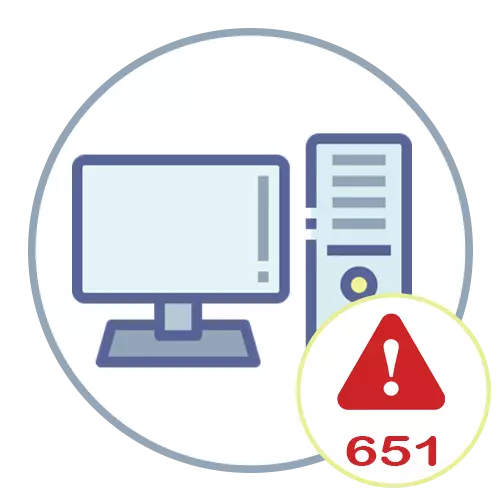
一般的な推奨事項
まず、インターネットに接続しようとすると、CODE 651でエラーが効果的である可能性があり、エラーを修正している可能性があるBanal Councilsを留めることをお勧めします。最初の推奨事項はオペレーティングシステムを再起動することです。これは、CASSEMまたは一時ファイルに関連する小さな問題をほとんど排除することです。便利な再起動方法を使用してくださいが、PCの作業を完了するのは簡単ではなく、シャットダウンボタンを覆います。
続きを読む:Windowsを再起動する方法
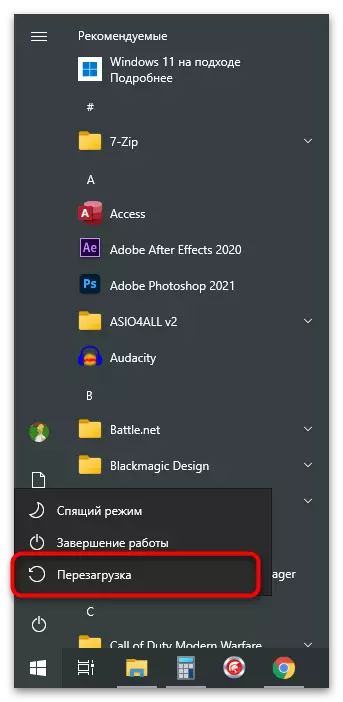
検討中の問題は、プロバイダ側のエラーが原因であるため、手助けをしなかった場合は、ルーターを再起動に送信してください。たとえ彼がそれらを修正したとしても、ルータは接続を更新する必要があります。これは再起動直後に実行されます。デバイスのWebインターフェイスのデバイスに従って、デバイスまたは仮想ボタンを使用できます。
続きを読む:ルーターを再起動する方法

最後の一般的なアドバイスも非常に簡単です。その本質はOS内の自動トラブルシューティングツールを開始することです。これは、ネットワークへの接続に関する問題を解決することを目的としています。例として、Windows 10を取り、「7」を使用した場合は、「パラメータ」メニューの代わりに「コントロールパネル」を開き、「トラブルシューティング」という名前のセクションを見つけます。
- 右側のメニューのギアアイコンをクリックして「開始」を開き、「パラメータ」に進みます。
- パラメータを使用してリストを実行し、「更新とセキュリティ」を選択します。
- 左側のパネルにはトラブルシューティングに興味があります。
- 「高度なトラブルシューティングツール」リンクをクリックしてください。
- 「インターネット接続」名で診断を実行してください。
- スキャン開始まで待ちます。これは文字通り2,3秒かかります。
- 「インターネット接続のトラブルシューティング」という問題を選択し、画面に表示されている指示に従います。



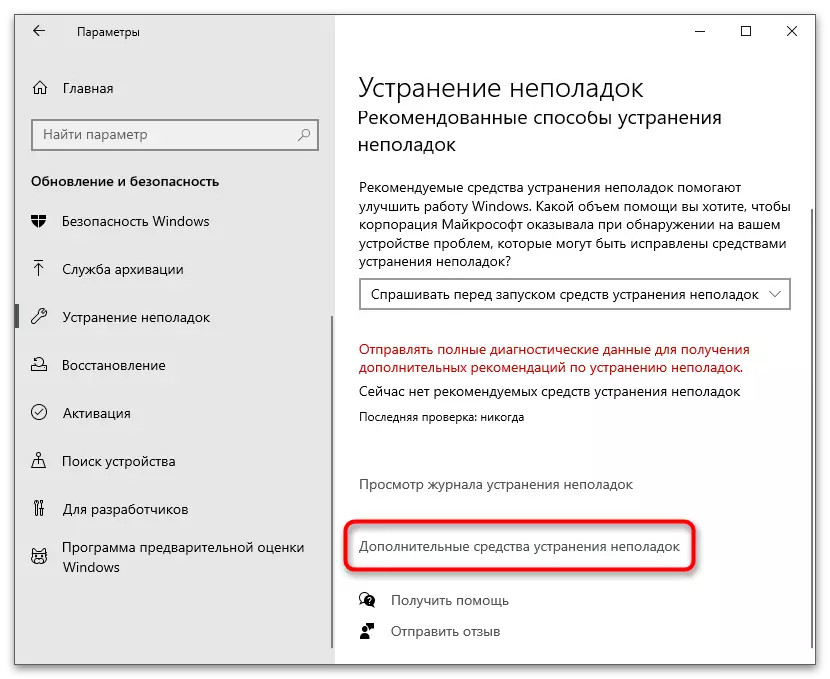

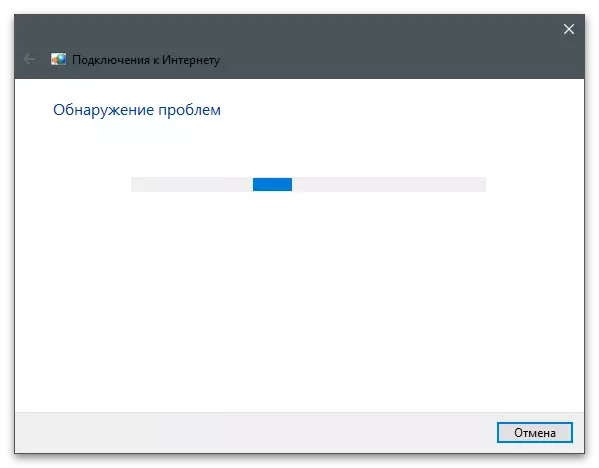

上記の手助けがない場合は、使用版のオペレーティングシステムの名前で選択して、この記事の次のいずれかのセクションに進みます。
ウインドウズ10。
Windows 10のさまざまなメニューを使用して作業するインターフェースとその原則が変更されたことが知られているので、更新後にユーザーがどこに移動する場所を知りません。コード651とネットワークに接続するという問題を解決するためには、特定の状況において有効なものがすぐに理解することができないので、すぐにいくつかの方法を実行する必要があるかもしれない。困難を回避するには、次のリンクの指示を読み、接続を確認して各メソッドを順次実行してください。
もっと読む:Windows 10のコード651による接続エラーのトラブルシューティング

Windows 7。
Windows 7では、ネットワークへのアクセスを伴う困難の解決策は同様に同じことを中心に行われているが、いくつかの方法はそれら自身の特徴を有する。私たちのサイトでは、このバージョンのOSで分解された別のマニュアルがありますので、その所有者は次の見出しをクリックして、エラー651を修正できるようにするための命令を取得できます。
もっと読む:Windows 7の「エラー651:接続失敗」を排除する

